reklama
Pravidelně procházíte e-maily nebo kanály RSS a cue up odkazy v prohlížeči číst později? V takovém případě se často můžete nechat rozptylovat prohlížečem, který se objevuje v popředí, nebo odcizením fokusu novou kartou. Ať už používáte webmail, desktopový e-mailový klient nebo RSS feed reader, existují triky a techniky, jak vytvořit odkazy otevřené na pozadí. Tento článek ukazuje, jak zkrotit odkazy na vyhledávání v aplikaci Firefox a poskytuje několik tipů, jak se chovat v prohlížeči Chrome.
Pokud otevíráte odkazy mimo svůj prohlížeč, nezáleží na tom, odkud je otevřete. Mohli byste kliknout na odkaz v Thunderbirdu, dokumentu PDF nebo jiném programu. Důležité je váš výchozí prohlížeč.

K dispozici je jednoduché vyladění, které vám umožní vynutit Mozilla Firefox otevřete na pozadí „odkloněné“ odkazy. Pamatujte, že to ovlivní všechny odkazy, včetně odkazů otevřených z prohlížeče!
Přejděte do Firefoxu a napište> about: config do adresního řádku. Hit Enter a pravděpodobně narazíte na záruční varování. Neboj se! Jen slibuji, že budu opatrný a pokračuj.
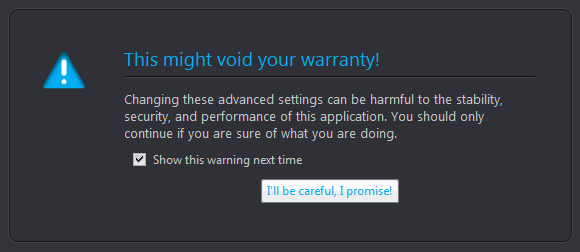
Dále uvidíte dlouhý seznam pokročilých nastavení. Můžete> Filtr pro> browser.tabs nebo jednoduše přejděte na položku> browser.tabs.loadDivertedInBackground. Poklepáním na tuto položku nastavíte její hodnotu na> skutečný. Chcete-li změnu vrátit, jednoduše znovu dvakrát klikněte. Hotovo.
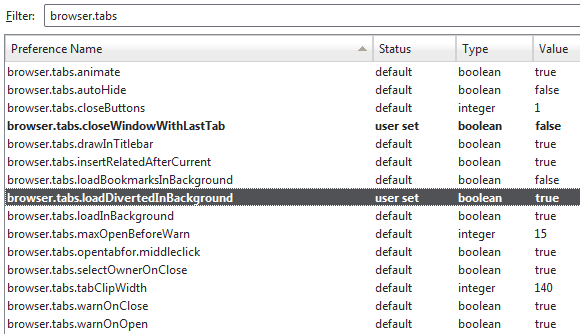
Jak můžete vidět z výše uvedeného snímku obrazovky, existuje možnost, aby se záložek také načítal na pozadí. Dále si uvědomte, že můžete vytvořit odkazy z načtení prohlížeče na nové kartě na pozadí, pokud provedete prostřední kliknutí, obvykle pomocí kolečka myši.

Pokud jste se jako výchozí prohlížeč rozhodli jít s prohlížečem Google Chrome, celý scénář se trochu komplikuje. Stručně řečeno, neexistuje žádný přímý způsob, jak otevřít všechny odkazy na pozadí. Ale přinejmenším existují některá řešení pro některé scénáře.
Stejně jako u Firefoxu můžete pomocí prostředního kliknutí otevřít odkazy z prohlížeče Google Chrome na nové kartě na pozadí. Pokud však pracujete s externími aplikacemi prohlížeče, zdá se, že řešení vůbec neexistuje.
Nyní, pokud používáte Google Reader a máte rádi své klávesové zkratky, tj. Kliknutím na [V] otevřete aktuální článek na nové kartě, existuje způsob, jak kartu otevřít na pozadí, což nevyžaduje vaši myš. Ve skutečnosti existují tři rozšíření, která to dokážou a všechny fungují stejně dobře:
- Google Reader: Otevřít na kartě na pozadí
- Google Reader Otevření záznamu na kartě pozadí
- ShyTab.
Pokud hledáte obecnější řešení, podívejte se na toto rozšíření, které vynutí všechny odkazy které obsahují v cíli _new nebo _blank cue, které se po kliknutí levým tlačítkem otevře na nové kartě pozadí jim.
Protože se jedná o prohlížeč Chrome, nemusíte restartovat prohlížeč, abyste mohli instalovat nová rozšíření. Aby však nové rozšíření fungovalo, nezapomeňte před pokusem znovu načíst příslušnou kartu.
internet Explorer
Není divu, že po kliknutí na odkazy mimo Internet Explorer neexistuje způsob, jak otevřít odkazy na pozadí. Pro otevření odkazů z prohlížeče na nové kartě na pozadí však můžete použít prostřední kliknutí nebo [CTRL] a levým tlačítkem myši. V žádném případě nepoužívejte jako výchozí prohlížeč Internet Explorer!
Verdikt
Dohromady je celkem překvapivé, že (z těchto tří prohlížečů) je Firefox jediný, kdo dokáže provést tak zásadní a jednoduchý úkol! Navíc skutečnost, že tato možnost je k dispozici nativně, ukazuje, že vývojový tým jádra Mozilly poslouchá publikum mnohem lépe než Google nebo Microsoft. Pokud tedy najdete odkazy otevírající se v popředí nepříjemně, pak je nejlepší nastavit prohlížeč Firefox jako výchozí prohlížeč.
Používáte jiný prohlížeč, například Opera, a víte, jak vytvořit odkazy otevřené na pozadí? Prosím, podělte se o své řešení v komentářích!
Obrazové kredity: Leigh Prather
Tina píše o spotřební technologii více než deset let. Je držitelkou doktorátu přírodních věd, diplomu z Německa a MSc ze Švédska. Její analytické zázemí jí pomohlo vyniknout jako technologická novinářka v MakeUseOf, kde nyní řídí výzkum a operace s klíčovými slovy.